É possível reorientar a vista atual de um modelo ao clicar em áreas predefinidas na ferramenta ViewCube ou arrastando a ferramenta ViewCube.
O ViewCube fornece 26 áreas definidas onde é possível clicar para alterar a vista atual de um modelo. As 26 áreas definidas são categorizadas em três grupos: canto, aresta e face. Das 26 áreas, seis representam as vistas ortogonais-padrão de um modelo: superior, inferior, traseira, esquerda e direita. As vistas ortogonais são definidas ao clicar em uma das faces no ViewCube.
Use as outras 20 áreas definidas para acessar vistas angulares de um modelo. Clicar em um dos cantos do ViewCube altera a orientação da vista atual do modelo para uma vista de três-quartos, com base em um ponto de vista definido por três lados do modelo. Clicar em uma das arestas altera a orientação da vista do modelo para metade de uma vista com base em dois lados do modelo.
O contorno do ViewCube ajuda a identificar a forma da orientação na qual ela se encontra: padrão ou fixa. Quando a ferramenta ViewCube está na orientação padrão, não orientada para uma das 26 áreas predefinidas, o seu contorno é exibido como tracejado. A ferramenta ViewCube tem o contorno em uma linha contínua sólida quando é restrita a uma das vistas predefinidas.
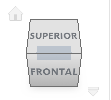 Aresta |
 Canto |
 Face |
Arrastar ou clicar no ViewCube
Também é possível clicar e arrastar a ferramenta ViewCube para alterar a orientação da vista de um modelo para uma vista personalizada que não seja uma das vinte e seis partes predefinidas. Se você arrasta a ferramenta ViewCube para uma das orientações predefinidas e ela está definida para efetuar o snap para a vista mais próxima, a ferramenta ViewCube rotaciona para a orientação predefinida mais próxima.
O ViewCube altera a orientação da vista em torno do conjunto de seleção do ponto de giro.
- Quando nenhum objeto é selecionado, o ponto de giro é o centro da vista.
- Quando um objeto é selecionado, o ponto de giro é o centro do objeto selecionado.
- Quando são selecionados vários objetos, o ponto de giro é no centro das extensões dos objetos selecionados.
Rotacionar uma face da vista
Quando se visualiza um modelo de uma das vistas de face, dois botões de seta de rolagem são exibidos perto do ViewCube. Utilize as setas de rolagem para rotacionar a vista atual 90 graus no sentido horário ou anti-horário em volta do centro da vista.
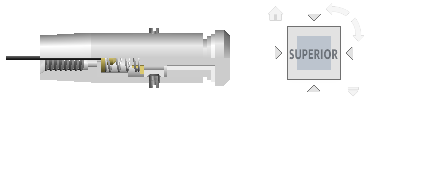 |
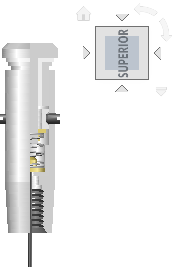 |
Alternar para uma face adjacente
Quando a ferramenta ViewCube está ativa durante a exibição de um modelo de uma das vistas de face, quatro triângulos ortogonais são exibidos perto do ViewCube. Utilize estes triângulos para alternar para uma das vistas de face adjacentes.
 |
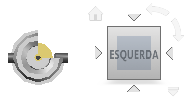 |